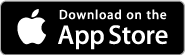Descarga del firmware y el software de FLIR Duo
Actualización de la aplicación FLIR UAS
Descargue la última aplicación de terminal de la web correspondiente para su plataforma. A continuación, se proporcionan algunos enlaces útiles. Asegúrese también de mantener actualizado el sistema operativo de su dispositivo puesto que la función de Bluetooth es un protocolo en evolución y recibe mejoras continuas.
Descarga directa de APK de Android
Actualización del firmware de FLIR Duo
Descargue el último firmware AQUÍ.
Procedimiento de actualización del firmware de Duo
- Configuración de copia de seguridad de Duo - Conecte la cámara Duo a la aplicación de Bluetooth y tome nota de todos sus ajustes de configuración. La actualización de firmware restablecerá toda la configuración de la cámara a sus valores predeterminados ya que normalmente añadimos funciones y es posible que la configuración anterior no sea la óptima para su aplicación.
- Descargar actualización de firmware - Descargue el archivo de actualización de firmware en su ordenador y descomprima el archivo Duo_I_V#.#.#.ITM. Cargue este archivo en la tarjeta micro SD, ya sea conectando la cámara Duo al ordenador mediante el cable Bench que se incluye, o mediante otro lector de tarjetas micro SD compatible.
- Encender la cámara Duo - Encienda la cámara Duo y espere a que se complete el ciclo de arranque (escuchará los tres pitidos y verá la luz de Bluetooth fija en azul y la de grabación fija en verde).
Si la radio Bluetooth no está activada, pulse el botón para activarla. Verá una luz azul. - Iniciar el proceso de actualización - Abra la aplicación FLIR UAS y conéctela a la cámara. La aplicación leerá los ajustes de configuración de la cámara y, a continuación, mostrará el mensaje de actualización de firmware. Seleccione «Sí». La luz de Bluetooth parpadeará en morado durante 30-45 segundos mientras se realiza la actualización y, a continuación, se reiniciará la cámara. Durante este tiempo, verá un mensaje que indica que el Bluetooth está desconectado.
- Reconectar mediante Bluetooth - Una vez reiniciada, vuelva a conectar el terminal a la cámara seleccionando «Sí» en el cuadro de diálogo de desconexión de Bluetooth. A continuación, la cámara debería reconectarse y mostrarle la pantalla principal. Si selecciona «No» en este cuadro de diálogo, vaya a Configuración -> Acerca de -> Buscar dispositivos para volver a realizar la conexión.
- Restaurar la configuración del usuario - Siguiendo las notas acerca de la configuración anterior que haya tomado en el paso 1, vuelva a configurar los ajustes principales, de PWM, el puerto de accesorios y la radiometría (solo Duo R) según su aplicación específica.
Registro de cambios
FW 2.1.7
- Formato de archivo TIFF actualizado para permitir la conversión a temperatura. Ahora, los datos TIFF se pueden convertir a temperatura en el procesamiento posterior. Consulte la Guía del usuario para obtener información detallada.
- Nombres de archivos RJPG actualizados: se ha añadido «_R» al final de los nombres de archivos para clarificar el tipo de archivo de los archivos de imagen RGB .jpg.
- Varias correcciones de errores
FW 2.1.4
Nota: Esta actualización de firmware de Vue Pro requiere las siguientes versiones de aplicaciones para poder proporcionar todas las funciones: Android y aplicación de iOS con versión ≥ 2.0.0
- La nueva interfaz TCP/IP de FLIR le permite controlar su cámara Duo/R mediante una interfaz Ethernet virtualizada a través del puerto USB. Aquí puede encontrar toda la documentación relacionada: Guía de usuario de FLIR Duo.
- Los parámetros mejorados de ajuste de MSX le permiten optimizar mejor la escena.
- Compatibilidad RJPEG mejorada con FLIR Tools y ResearchIR.
- Compatibilidad mejorada de archivos con software de trazado de mapas de terceros.
- Varias correcciones de errores y mejoras en la estabilidad.
FW 1.2.12
- Corrección de código para errores de comunicación intermitente PWM
- Varias correcciones de errores y optimizaciones